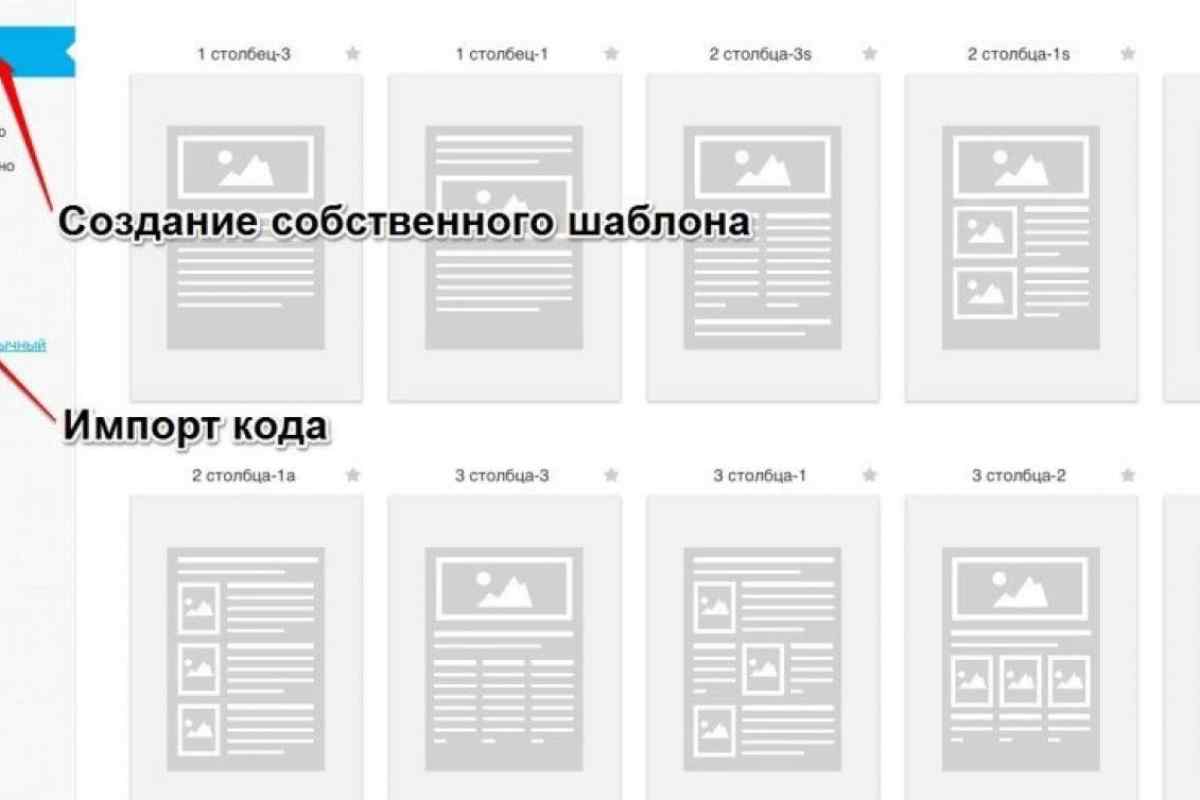Багато доповідей і звітів створюються за допомогою зручної програми Word. Взагалі всі тексти, які належить відсилати електронною поштою, або роздруковувати для читання, проходять через цю програму. Закладені можливості дозволяють відтворювати всі друковані символи, малювати графіки та діаграми, супроводжуючи статистичний матеріал барвистими вставками.
Щоб намалювати в створюваному документі діаграму або графік продажів у звіті по роботі торгового підрозділу, потрібні дані для її побудови. Як правило, дані оформляються у вигляді таблиці. Взагалі табличні дані можуть використовуватися і для відображення фінансових та інших результатів і без побудови наочної кривої росту або збитку. Щоб вставити таблицю в Word правильно, розташуйте текст, де має бути вказівник, а потім активуйте вкладку "Таблиця" на панелі інструментів. Виберіть перший - "Намалювати таблицю". У діалоговому вікні "Таблиці та межі" можна відобразити всі елементи таблиці: лінії, стовпчики, рядки, а також вибрати функцію "Додати таблицю". Можна вказати кількість стовпчиків і рядків майбутньої таблиці, і Word сама створить і помістить на відкритому аркуші порожню таблицю. Крім того, є можливість здійснити підбір квітів для надання табличним даним наочності. За цю функцію відповідає кнопка "Межі та заливки".
Існує коротший шлях для вставки в текстовий документ таблиці - на панелі інструментів "Стандартна", яка за замовчуванням встановлена у більшості користувачів, є кнопки швидкого додавання таблиці: "Таблиці та межі", "Додати таблицю" та "Додати таблицю Exel". Натискання кнопки "Додати таблицю" відкриє вікно вибору кількості рядків і стовпчиків. За допомогою мишки можна встановити таблицю з 4 рядками і 5 стовпчиками. Але якщо після активації кнопки "Додати таблицю" користуватися не мишкою, а стрілками на клавіатурі, то можна встановити максимальну кількість полів таблиці - 31 на 30.
Коли таблиця створена, в кожне поле можна вводити цифрові дані або назви полів. Якщо ж потрібно представити в тексті розрахункові показники, з можливістю внесення коригувань і, відповідно, автоматичним перерахунком результатів, тоді потрібно задіяти таку функцію, як "Додати таблицю Exel". Щоб вставити таблицю в Word правильно, потрібно на панелі інструментів вибрати функцію вставки. На вказаному курсором місці з 'явиться прямокутник з полями, всередині якої буде видно стандартний чистий аркуш Exel. Ви можете розтягувати прямокутник, збільшуючи розмір таблиці. Створюючи таблицю, позначивши поля і заповнивши стовпчики і рядки, достатньо за її межами клацнути вказівником мишки, як таблиця автоматично перетворюється - зникне аркуш Exel, а замість нього з 'явиться стандартна графічна таблиця з полями. Якщо потрібно внести зміни, достатньо подвійним клацанням на таблиці, і Exel знову стане доступний для внесення змін.